QuickBooks 계정에 거래가 쌓였다면 삭제를 시도했을 수 있습니다. 처음에 생각했던 것처럼 쉽지 않다는 것을 발견하기 위해서입니다.
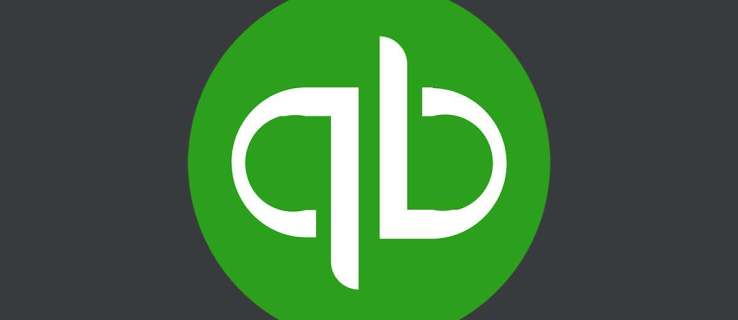
문제를 더 복잡하게 만들기 위해 QuickBooks Online에서는 대량 거래를 삭제할 수 없습니다. 하지만 걱정할 이유가 없습니다. 이 문서는 잉여 데이터를 상대적으로 쉽게 제거하는 데 도움이 되는 것을 목표로 합니다.
또한 QuickBooks로 거래를 관리하는 방법에 대한 몇 가지 추가 팁을 얻을 수 있습니다.
시작하기 전에
한 번에 몇 개의 거래를 삭제하려면 일괄 삭제/거래 무효화 도구를 사용해야 합니다.
이 도구/옵션은 QuickBooks Desktop Accountant 2017과 함께 제공됩니다. Enterprise 및 Enterprise Accountant 17.0 이상에도 동일하게 적용됩니다.
외부 회계사 또는 관리자로 로그인해야 합니다. 그리고 다중 거래 삭제 시 다중 통화는 지원되지 않습니다.
또한 일괄 삭제할 수 없는 거래도 있습니다.
- 급여
- 환급이 포함된 청구서(항목, 마일리지 또는 시간)
- 마감된 기간의 거래
- 급여 부채 확인
- 온라인 청구서 결제
- 청구 가능한 비용 및 시간이 포함된 인보이스
- 판매세 납부
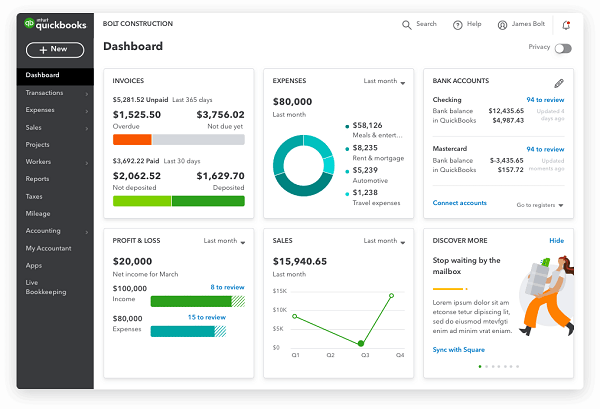
대량 삭제 트랜잭션 – 단계별 가이드
1 단계
QuickBooks를 실행하고 파일로 이동한 다음 "단일 사용자 모드로 전환"을 클릭합니다. 때로는 "다중 사용자 모드로 전환" 옵션도 있으므로 클릭하지 마십시오. 그렇지 않으면 추가 작업을 진행할 수 없습니다.
2 단계
그런 다음 Accountant로 이동하여 "Batch Delete/Void Transactions"를 클릭합니다. 제거하려는 거래를 선택합니다. 사용 가능한 트랜잭션 목록에서 이 작업을 수행할 수 있습니다.
3단계
추가 작업을 진행하려면 "검토 및 무효화"를 클릭하십시오. 이 옵션은 "검토 및 삭제"로도 사용할 수 있습니다. 어느 쪽이든, 동일한 작업을 수행합니다.
4단계
이제 "백업 및 무효화" 또는 "백업 및 삭제"의 두 버튼 중 하나를 클릭합니다. 이 작업은 선택 사항이며 드롭다운 메뉴에서 "무효만" 또는 "삭제만"을 선택할 수 있습니다.
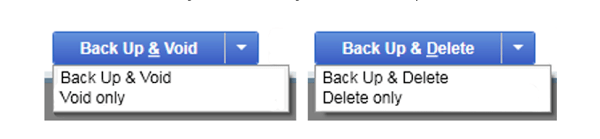
메뉴를 표시하려면 앞서 언급한 버튼 옆에 있는 아래쪽 화살표를 클릭하십시오. 그건 그렇고, 예를 클릭하여 확인하기만 하면 됩니다.
프로 팁:
삭제되거나 무효화된 거래에 대한 기록을 유지해야 하는 경우 QuickBooks는 이를 인쇄할 수 있는 옵션을 제공합니다.
"삭제/무효 거래 보고서 보기"를 선택하고 Ctrl/Cmd + P를 눌러 인쇄하십시오. 긴 경로를 선택하고 파일 메뉴에서 인쇄를 선택할 수도 있습니다.
대체 방법
이 방법은 대량 삭제 은행 피드 거래에 적용됩니다. 수행해야 할 작업은 다음과 같습니다.
1 단계
뱅킹 메뉴를 선택하고 계정을 선택합니다. 그런 다음 "검토용" 옵션으로 이동하여 제거하려는 거래를 선택합니다.
2 단계
"일괄 작업" 버튼을 누르고 "선택 항목 제외"를 선택합니다. 이제 제외 섹션으로 이동하여 주어진 거래를 한 번 더 선택할 수 있습니다.
"일괄 작업" 버튼을 다시 선택하고 메뉴에서 "삭제"를 선택합니다.
메모:
계정 거래가 포함된 차트를 제거하려는 사람들은 여전히 하나씩 삭제해야 합니다. 그러나 QuickBooks에 향후 대량 삭제 옵션이 포함될 것이라는 소문이 있습니다.
트랜잭션 하나씩 삭제
이 방법이 좀 더 쉽습니다. 그런 다음 다시 QuickBooks Desktop에 적용되며 관리자 권한으로 로그인해야 합니다.
1 단계
QuickBooks를 열고 기본 메뉴로 이동한 다음 목록을 선택합니다. 그런 다음 "계정과목표"를 클릭하십시오. 드롭다운 메뉴 아래에 나타납니다.
2 단계
삭제하려는 거래가 포함된 계정으로 이동하여 열기를 누르십시오. 모든 거래를 찾아보고 제거하려는 거래를 찾으십시오. 트랜잭션은 선택한 순서대로 표시되며 변경할 수 있습니다.
3단계
버리고 싶은 거래가 있으면 주 메뉴에서 편집을 선택하고 삭제를 클릭합니다. 확인 팝업이 표시되고 확인을 눌러 확인합니다.
고급 필터링 옵션
QuickBooks를 통해 모든 거래를 실행하는 경우 필터링 옵션을 사용하면 잉여 거래를 제거하는 속도가 상당히 빨라질 수 있습니다.
첫째, QuickBooks를 사용하면 거래 유형에 따라 필터를 적용할 수 있습니다. 그리고 가장 좋은 점은 필터에 따라 무효화하거나 삭제할 수 있다는 것입니다. 거래 유형 옵션으로 이동하여 옆에 있는 드롭다운 메뉴를 클릭한 다음 특정 거래 유형을 클릭합니다.
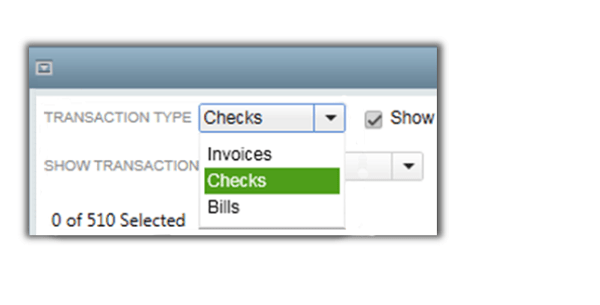
여기에는 다음이 포함됩니다.
- 청구 크레딧
- 청구서 지불 확인
- 환불 확인
- 청구서 환불
- 금융 수수료
이 외에도 날짜별로 거래를 필터링할 수 있습니다. 사용 가능한 거래 내에서 "다음으로 거래 표시"로 이동하여 옆에 있는 드롭다운 메뉴를 클릭합니다.
여기서 "최종 수정 날짜", "날짜 입력" 및 "거래 날짜"를 선택할 수 있습니다. 또한 QuickBooks는 무효화되거나 연결된 거래를 숨기거나 표시하는 옵션을 제공합니다.
둘 중 하나를 숨기거나 표시하려면 해당 옵션 앞의 상자를 클릭하기만 하면 됩니다. 트랜잭션 유형 드롭다운 메뉴 옆에 있습니다.
책을 깨끗한 상태로 만드십시오
현재 QuickBooks 트랜잭션을 대량 삭제하는 것은 아마도 예상보다 더 많은 작업일 것입니다. 주로 서비스를 구성하는 보안 또는 특정 규정 때문입니다.
이에 대한 귀하의 의견은 무엇입니까? QuickBooks가 여러 트랜잭션을 삭제하기 어렵게 만든 이유는 무엇이라고 생각하십니까? 아래 댓글 섹션에서 나머지 TJ 커뮤니티와 생각을 공유하세요.

